1、通过“页面布局”中“大小”按钮可查看Word、Excel、PowerPoint的纸张尺寸;2、选中图形对象后在“格式”选项卡的“大小”组中查看其宽高;3、在“视图”选项卡勾选“标尺”可借助标尺查看排版尺寸;4、右键对象选择“大小和位置”可查看X、Y坐标及精确尺寸数据。
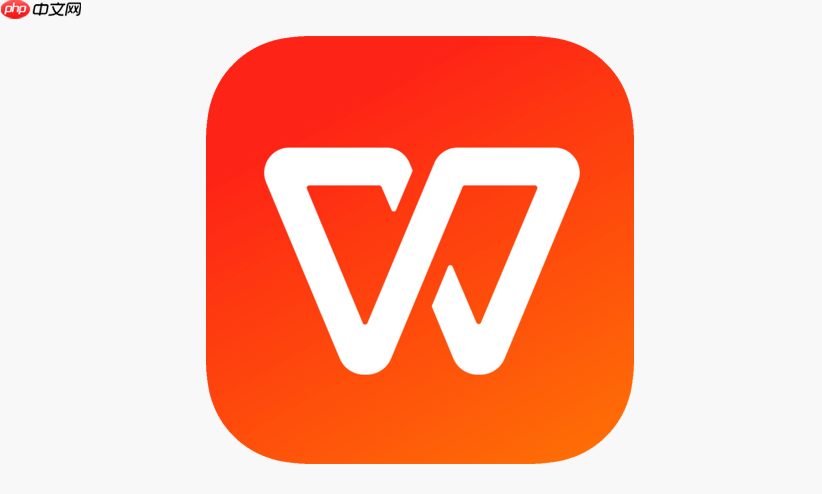
如果您在编辑Office文档时需要确认页面或对象的具体尺寸,可以通过内置的测量工具和设置选项来查看。以下是几种常用的查看尺寸的方法:
通过页面布局设置可以查看当前文档的纸张大小,适用于Word、Excel和PowerPoint。
1、打开Office文档,点击顶部菜单栏中的“布局”或“页面布局”选项卡。
2、在“页面设置”组中点击“大小”按钮。
3、下拉菜单中会显示当前设定的纸张尺寸,如A4、Letter等,选中项即为当前页面尺寸。
当插入形状、图片或文本框时,可通过格式面板精确查看其宽度和高度。
1、选中文档中的图形对象,如矩形、图片或艺术字。
2、点击出现的“格式”选项卡(或右键选择“大小和位置”)。
3、在“大小”组中可直接查看高度和宽度的具体数值,单位通常为厘米或英寸。
标尺能帮助用户直观地查看段落边距、制表位和对象位置。
1、进入“视图”选项卡。
2、勾选“标尺”复选框,文档顶部和左侧将显示水平与垂直标尺。
3、拖动对象或调整段落缩进时,可通过标尺上的刻度判断具体尺寸。
布局网格提供更精细的定位参考,适合复杂排版需求。
1、选中要调整的对象,右键选择“大小和位置”。
2、在弹出的侧边栏或对话框中切换至“位置”或“大小”标签页。
3、查看X、Y坐标值以及宽度和高度的精确数据,支持手动输入调整。
以上就是office如何看尺寸_Office文档查看尺寸操作方法的详细内容,更多请关注php中文网其它相关文章!

全网最新最细最实用WPS零基础入门到精通全套教程!带你真正掌握WPS办公! 内含Excel基础操作、函数设计、数据透视表等

Copyright 2014-2025 https://www.php.cn/ All Rights Reserved | php.cn | 湘ICP备2023035733号